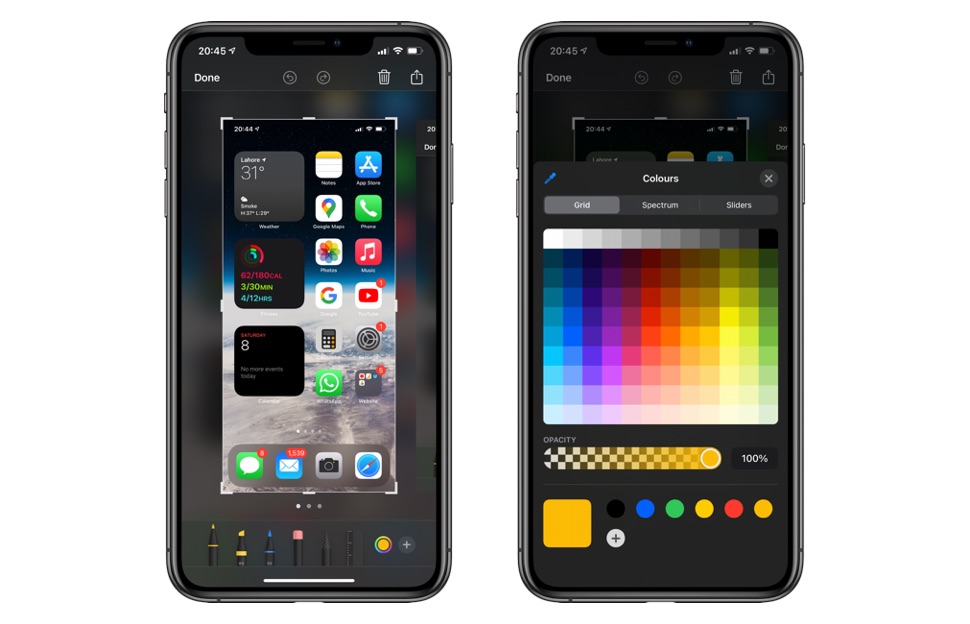
iOS 14 mang đến một công cụ chọn màu hoàn toàn mới cho iPhone và iPad. Công cụ mới được tích hợp ngay trong công cụ Markup cho phép người dùng chỉnh sửa hình ảnh và tài liệu một cách hiệu quả hơn. Nó làm như vậy bằng cách cung cấp cho họ khả năng chọn màu chính xác mà họ muốn để chỉnh sửa ảnh, ảnh chụp màn hình hoặc tài liệu.
Một trong những công cụ mới trong bộ chọn màu của iOS 14 là công cụ Eye Dropper. Nếu bạn đã từng sử dụng công cụ chỉnh sửa hình ảnh, thì bạn sẽ biết rằng công cụ Eye Dropper cho phép người dùng chọn bất kỳ màu nào trên màn hình và sử dụng nó để chỉnh sửa. Công cụ Eye Dropper của iOS 14 cũng hoạt động theo cách tương tự vì nó có thể được sử dụng để chọn bất kỳ màu nào từ hình ảnh trên màn hình.
iOS 14 cũng mang đến Công cụ mã màu Hex có thể được sử dụng để thêm màu chính xác vào thanh công cụ màu. Bạn có thể tìm thấy hướng dẫn về cách sử dụng cả hai công cụ này bên dưới.
Khi người dùng đã chọn một màu từ màn hình, nó sẽ được thêm vào bảng màu và có thể được sử dụng để vẽ, tô sáng, v.v. trên hình ảnh hoặc tài liệu.
Có hai cách để thêm màu bạn chọn vào bảng màu của công cụ Markup. Công cụ đầu tiên được gọi là công cụ Eyedropper cho phép bạn chọn bất kỳ màu nào bạn chọn từ hình ảnh trên màn hình. Công cụ Mã màu Hex cho phép bạn thêm bất kỳ màu nào bạn chọn bằng cách nhập mã Hex của nó.
Chọn màu bằng Công cụ nhỏ mắt của iOS 14
Sử dụng công cụ Eye Dropper của iOS 14 khá đơn giản. Bạn có thể bắt đầu tận dụng nó bằng cách làm theo các bước dưới đây.
- Chụp ảnh màn hình, mở hình ảnh hoặc tài liệu mà bạn muốn chỉnh sửa.
- Truy cập công cụ Đánh dấu.
- Từ thanh công cụ dưới cùng, chạm vào nút bộ chọn màu, nút này sẽ nằm ở bên trái của nút ‘+’.
- Bây giờ hãy nhấn vào biểu tượng Thuốc nhỏ mắt nằm ở phía trên bên trái của menu Màu sắc.
- Kéo ngón tay của bạn trên màn hình để tìm màu chính xác mà bạn muốn thêm vào bảng màu. Nhấc ngón tay lên khi bạn đã chọn đúng màu.
- Nhấn vào nút ‘X’ để thoát khỏi menu Màu.
- Bây giờ màu này sẽ được chọn và bạn sẽ có thể vẽ hoặc tô sáng mọi thứ bằng nó.
Bạn cũng có thể thêm màu bạn vừa chọn bằng công cụ Eyedropper vĩnh viễn vào bảng màu của iPhone bằng cách nhấn vào nút ‘+’. Nút ‘+’ này nằm trên thanh công cụ màu ở cuối menu Màu.
Thêm màu với mã màu Hex trên iOS 14
Công cụ Bộ chọn màu mới của iOS 14 cũng có bộ chọn Màu Hex P3, cho phép người dùng thêm mã Màu Hex của màu họ muốn và sử dụng nó với công cụ Đánh dấu. Bạn có thể nhập Mã màu Hex của màu yêu thích của mình bằng cách làm theo các bước sau.
- Truy cập công cụ Đánh dấu và nhấn vào nút Màu sắc.
- Từ menu Màu, chạm vào tab Thanh trượt.
- Bây giờ, hãy nhập mã Màu Hex bạn chọn bên cạnh Màu hiển thị P3 Hex Màu #.
- Theo tùy chọn, hãy nhấn vào nút ‘+’ từ menu chọn màu để thêm màu này vào bảng màu của thiết bị của bạn.
Bạn đã có nó, đây là cách bạn có thể thêm bất kỳ màu nào vào công cụ Markup của iOS và sử dụng nó để chỉnh sửa ảnh, ảnh chụp màn hình và tài liệu của bạn.
Nếu bạn có bất kỳ câu hỏi nào liên quan đến hướng dẫn này, vui lòng cho chúng tôi biết trong phần bình luận bên dưới.
